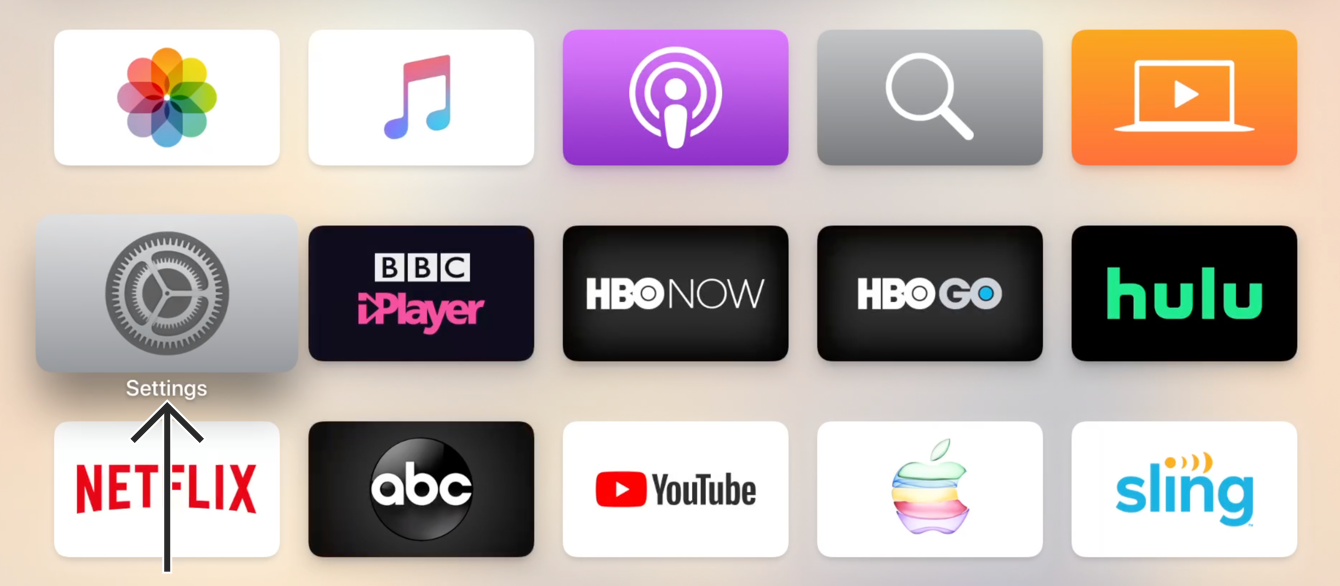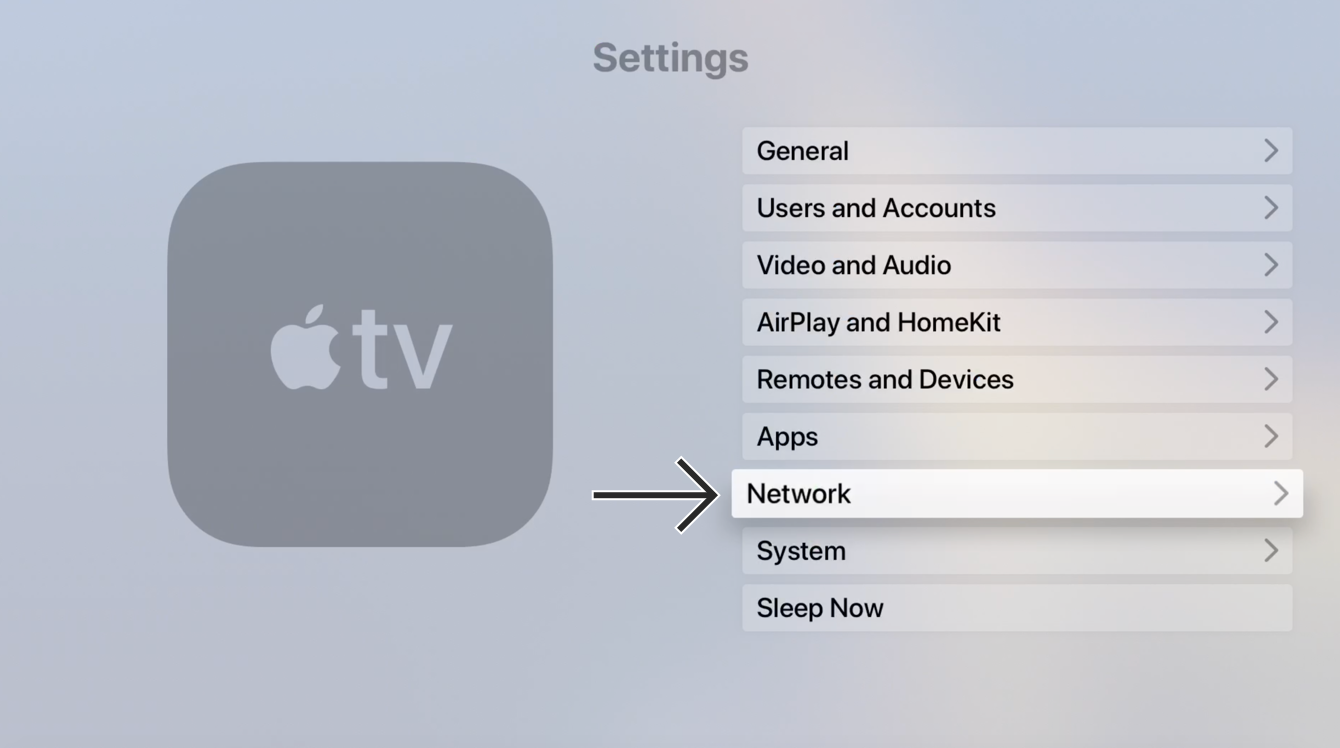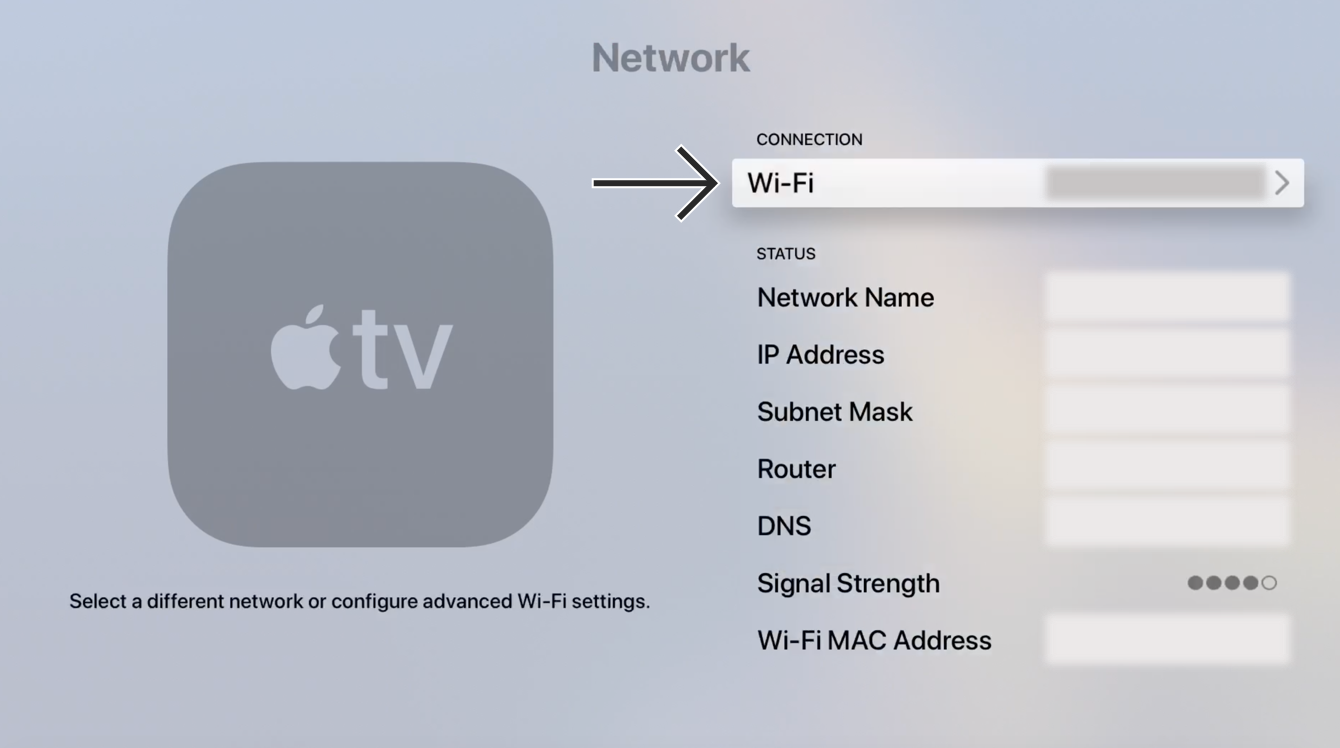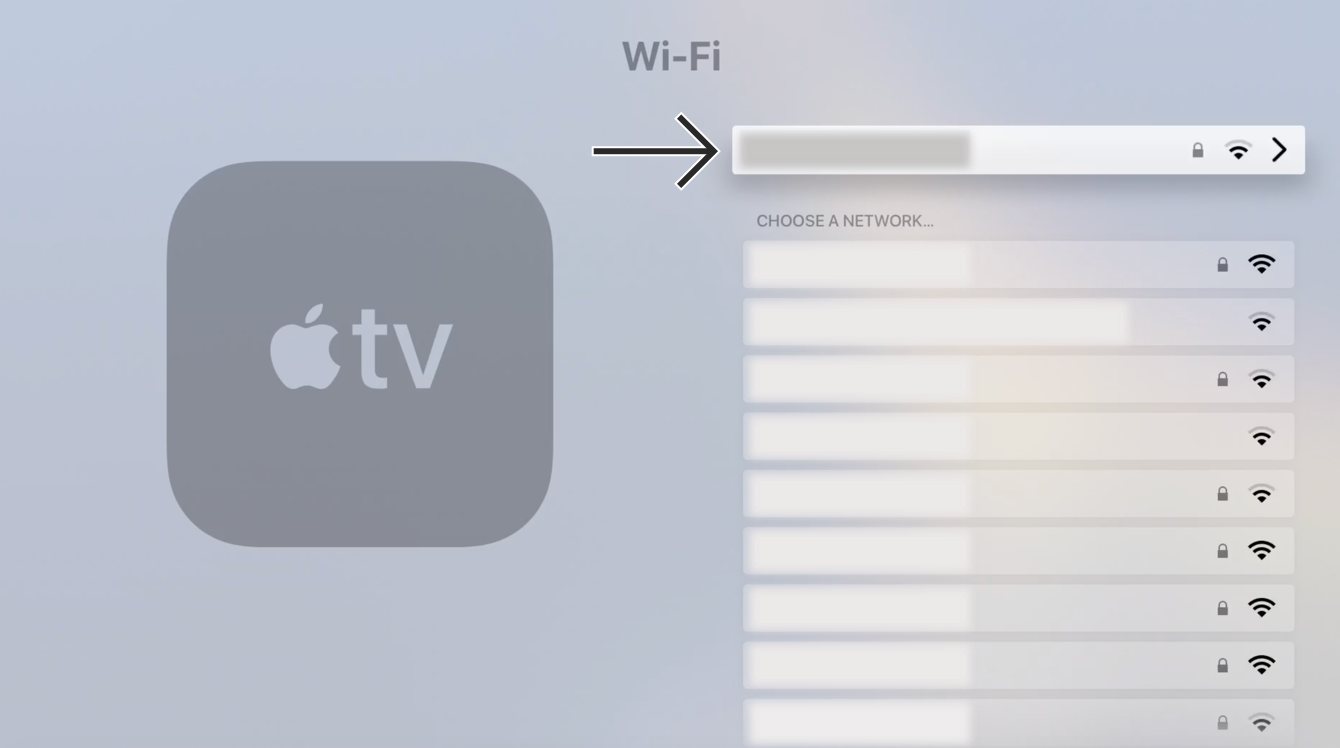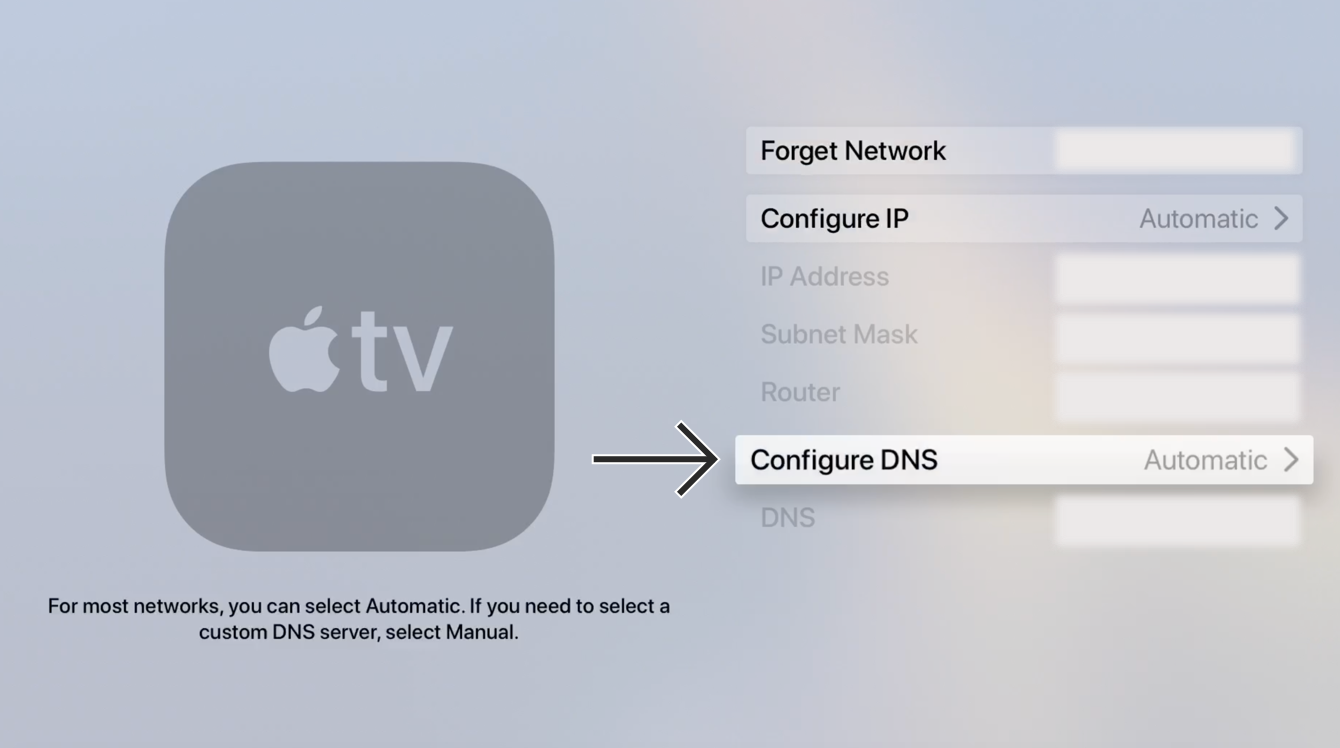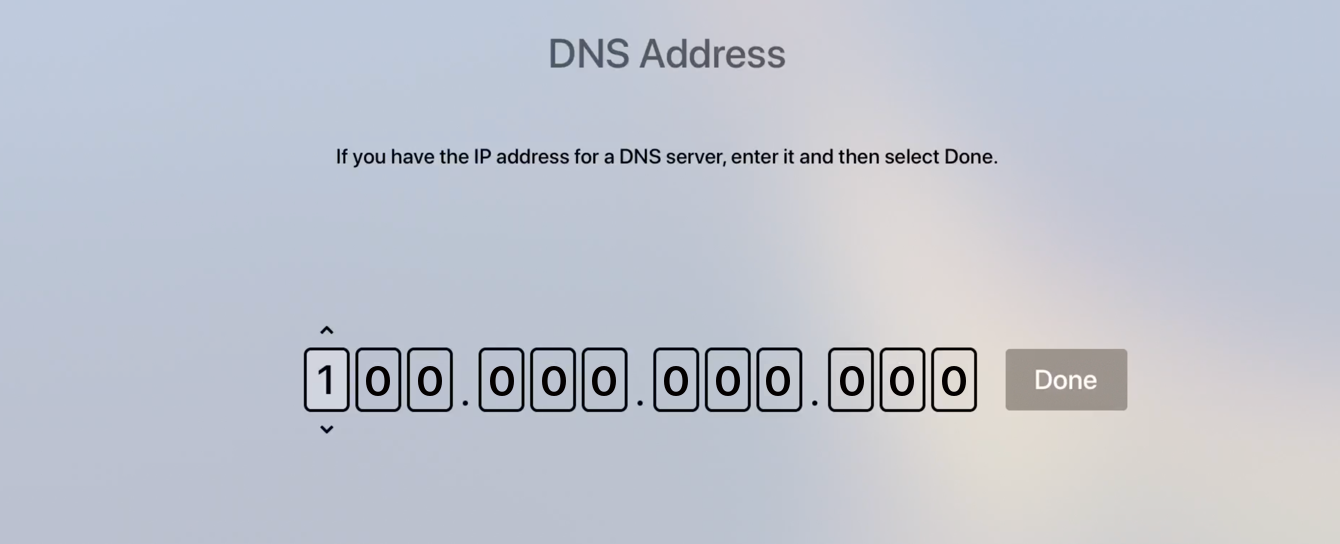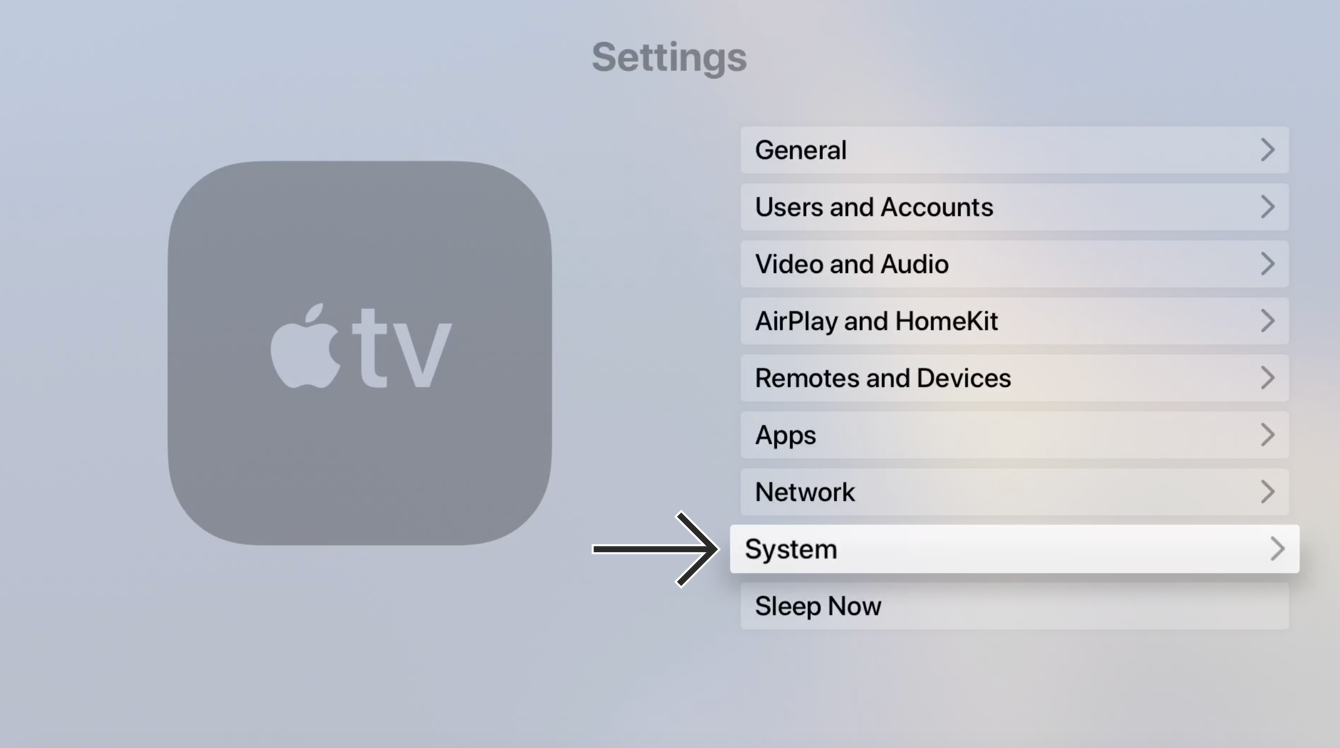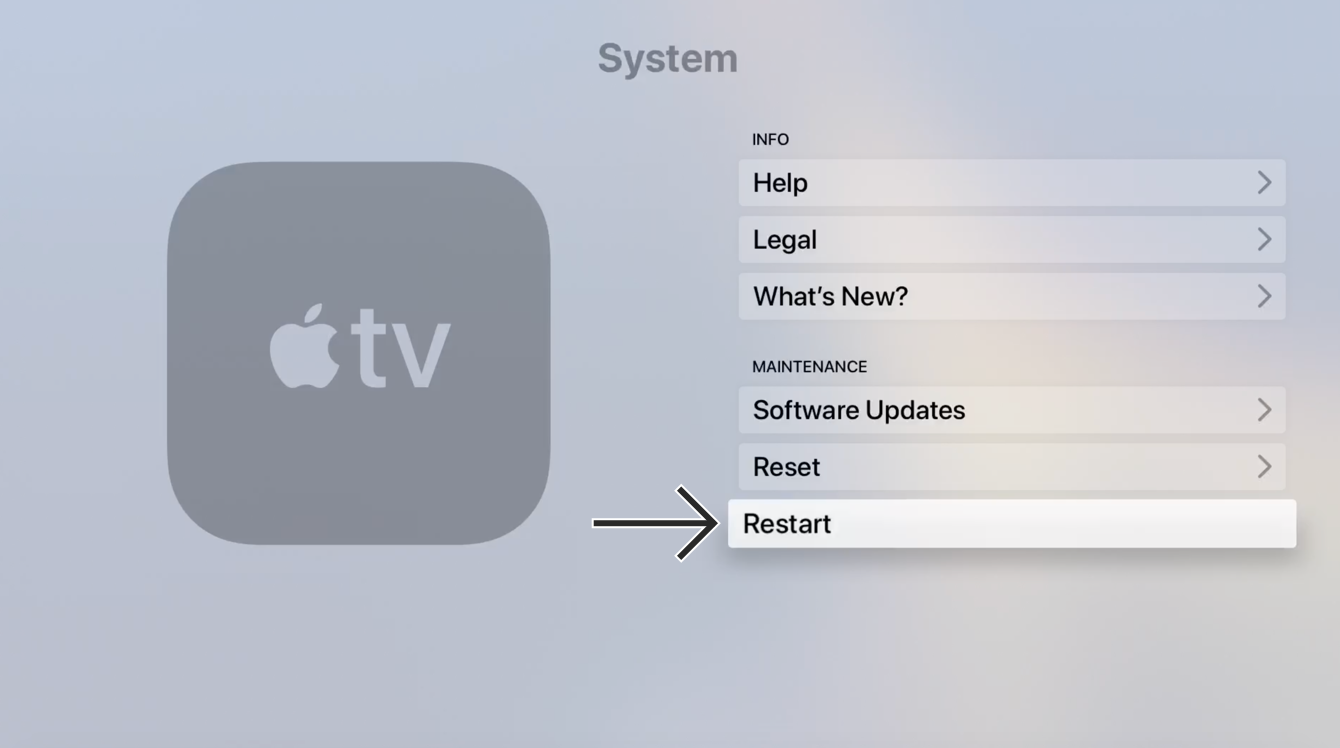Apple TV'niz için VPN'e veya DNS'e mi ihtiyacınız var?
Hemen ExpressVPN Edinin
Tek bir ExpressVPN hesabı. Tüm cihazlarda.
Uygulamaları ücretsiz edininBu rehberde, DNS ayarlarınızı değiştirerek Apple TV tvOS’unuzu (4. nesil ve sonrası) MediaStreamer ile nasıl kuracağınızı göstereceğiz.
MediaStreamer, video izleme deneyiminizi geliştirmek için tasarlanmış bir DNS hizmetidir. Cihazınız VPN’i kendiliğinden desteklemiyorsa MediaStreamer video izlemek için mükemmel bir alternatiftir.
Mediastreamer’ı sorunsuz bir şekilde kullanabilmek için IP adresinizi ExpressVPN web sitesine kaydetmeniz gerekir. Bu, ExpressVPN’in IP adresinizi tanımasını ve cihazınızın MediaStreamer’a erişebilmesini sağlar. Alternatif olarak DDNS ana makine adınızı öğrenebilir ve ExpressVPN web sitesine kaydedebilirsiniz.
Not: MediaStreamer VPN değildir ve VPN‘in gizlilik ve güvenlik avantajlarını sunmaz. MediaStreamer ile konumları değiştiremezsiniz.
iOS cihazınız varsa Mediastreamer kullanmadan içeriği Apple TV’nize yansıtabilirsiniz.
Henüz müşterimiz değil misiniz? Apple TV için ExpressVPN hakkında daha fazla bilgi edinin.
Şuraya atla…
1. IP adresinizi ExpressVPN web sitesine kaydedin
2. MediaStreamer sunucusu IP adresinizi alın
3. Apple TV’nizdeki DNS sunucularını yapılandırın
4. Apple TV’nizi yeniden başlatın
Videolara erişemiyor veya video izleyemiyorum
Cihazınızdan Apple TV’ye yayınlayın ve yansıtın
1. IP adresinizi ExpressVPN web sitesine kaydedin
ExpressVPN DNS ayarları sayfasına gidin. İstenirse ExpressVPN kimlik bilgilerinizi girin ve Giriş Yap‘a tıklayın.
E-posta adresinize gönderilen doğrulama kodunu girin. IP adresi kaydı sekmesi altında IP adresimi kaydet‘e tıklayın. IP adresinizin yanında zaten “kayıtlı” yazıyorsa bu işlemi tekrar yapmanıza gerek yoktur.
IP adresimi otomatik olarak kaydet seçeneğini açın. Bu seçenek, IP adresinizdeki değişiklikleri otomatik olarak izlediği için önerilmektedir.
IP adresinizi otomatik olarak kaydetmeyi etkinleştirdiyseniz cihazınızdaki ExpressVPN uygulamasını kullanarak veya istediğinizde ExpressVPN hesabınıza giriş yaparak IP adresinizi güncel tutabilirsiniz.
Yardıma mı ihtiyacınız var? Anında yardım için ExpressVPN Destek Ekibi ile iletişime geçin.
2. MediaStreamer sunucusu IP adresinizi alın
ExpressVPN kurulum sayfasına gidin. İstenirse ExpressVPN kimlik bilgilerinizi girin ve Giriş Yap‘a tıklayın.
E-posta adresinize gönderilen doğrulama kodunu girin.
Sağ tarafta MediaStreamer DNS sunucusu IP adresini bulacaksınız.
Bu tarayıcı penceresini açık bırakın. Daha sonra kurulum için bu bilgilere ihtiyacınız olacaktır.
Yardıma mı ihtiyacınız var? Anında yardım için ExpressVPN Destek Ekibi ile iletişime geçin.
3. Apple TV’nizdeki DNS sunucularını yapılandırın
Apple TV’nizde Ayarlar‘ı açın.
Ayarlar‘da Ağ‘ı seçin.
Ağ menüsünde, geçerli etkin bağlantınızı seçin. (Bu durumda, Wi-Fi bağlantısı.)
Wi-Fi menüsünde, ayarlara erişmek için Wi-Fi ağınızı seçin.
Bağlantının ayarlar menüsünde aşağı kaydırın ve DNS’yi Yapılandır‘ı seçin.
Bu DNS Yapılandırma seçeneklerinde Manuel‘i seçin.
Manuel DNS giriş ekranına ulaşacaksınız.
Not: Daha önce manuel yapılandırdıysanız güncel DNS ayarlarınızı not edin. Yapmadıysanız varsayılana geri dönmek için DNS’yi Yapılandır‘ı Otomatik olarak ayarlayabilirsiniz.
Daha önce bulduğunuz MediaStreamer DNS IP adresinizi girin.
Yardıma mı ihtiyacınız var? Anında yardım için ExpressVPN Destek Ekibi ile iletişime geçin.
4. Apple TV’nizi yeniden başlatın
DNS değişikliğinin gerçekleşmesi için Apple TV’nizi yeniden başlatmanız gerekir. Apple TV’nizi yeniden başlatmak için Ayarlar menüsüne dönün.
Ayarlar menüsünden Sistem‘i seçin.
Sistem menüsünden Yeniden Başlat‘ı seçin.
Tebrikler! Artık MediaStreamer DNS hizmetlerine erişim sağlayabilir ve Apple TV’nizde önceden engellenen içeriğin keyfini çıkarabilirsiniz!
Not: MediaStreamer DNS bir VPN değildir. VPN ile aynı gizlilik ve güvenlik avantajlarını sunmaz.
Yardıma mı ihtiyacınız var? Anında yardım için ExpressVPN Destek Ekibi ile iletişime geçin.
Videolara erişemiyorum veya video izleyemiyorum
Yukarıdaki adımları uygulamanıza rağmen videolara erişmekte veya video izlemekte sorun yaşıyorsanız anında yardım için ExpressVPN Destek Ekibi ile iletişime geçin.
Cihazınızdan Apple TV’ye yayınlayın veya yansıtın
Yayınlama ve yansıtma, cihazınızdan Apple TV’ye içerik aktarmanızı sağlayan kablosuz teknolojilerdir.
Apple TV’niz ile cihazınızdan (VPN ile) TV’ye aktarım yapmak istiyorsanız uyumlu yayınlama ve yansıtma seçenekleri şunlardır:
| Ekran yansıtma | AirPlay | |
| iOS (VPN ile) | ✔ Destekleniyor | ✔ Destekleniyor |
| macOS (VPN ile) | ✔ Destekleniyor | ✔ Destekleniyor |
(Android, Windows, Chromebook veya Linux’tan Apple TV’nize içerik yayınlamak veya yansıtmak mümkün değildir.)
Alternatif olarak, Apple TV’nizi bir VPN yönlendiriciye, manuel olarak yapılandırılmış bir VPN’e veya sanal VPN yönlendiriciye bağlayabilirsiniz. Bu seçenekte, mobil cihazınızdan Apple TV’nize içerik yayınlamanıza veya yansıtmanıza gerek yoktur. İçeriği izlemek için yalnızca VPN’e bağlı bir Apple TV’ye ve TV’ye ihtiyacınız var.
Yardıma mı ihtiyacınız var? Anında yardım için ExpressVPN Destek Ekibi ile iletişime geçin.